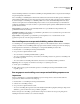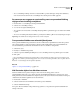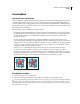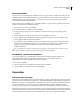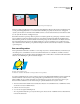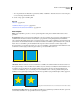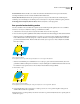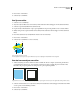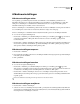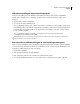Operation Manual
465
ADOBE ILLUSTRATOR CS4 GEBRUIKEN
Afdrukken
• Als u voorinstellingen wilt importeren uit een bestand, klikt u op Laden (InDesign) of Importeren (Illustrator).
Zoek en selecteer het bestand met de voorinstellingen die u wilt importeren en klik op Openen.
De naam van een aangepaste voorinstelling voor transparantieafvlakking
wijzigen of een instelling verwijderen
1 Kies Bewerken > Voorinstellingen van transparantie-afvlakker.
2 Selecteer een voorinstelling in de lijst.
3 Voer een van de volgende handelingen uit:
• Als u de naam van een bestaande voorinstelling wilt wijzigen, klikt u op Bewerken, typt u een andere naam en klikt
u op OK.
• Als u een voorinstelling wilt verwijderen, klikt u op Verwijderen en klikt u op OK om de verwijdering te bevestigen.
Opmerking: De standaardvoorinstellingen kunnen niet worden verwijderd.
Transparantie afvlakken voor afzonderlijke objecten
Met de opdracht Afvlakken transparantie kunt u zien hoe een illustratie er afgevlakt uitziet. U kunt deze opdracht
bijvoorbeeld gebruiken voordat u het bestand opslaat in de SWF-indeling (Flash) of als u bij het afdrukken van
verouderde illustraties problemen hebt die misschien worden veroorzaakt door transparantie.
1 Selecteer het object.
2 Kies Object > Afvlakken transparantie.
3 Selecteer de gewenste afvlakkingsinstellingen door een voorinstelling te kiezen of specifieke opties in te stellen.
4 Klik op OK.
Als u de afvlakkingsinstellingen wilt opslaan zodat u ze kunt gebruiken met andere objecten en documenten in de
huidige sessie, klikt u op Voorinstelling opslaan. Als u een vaste voorinstelling wilt maken, kiest u in plaats hiervan
Bewerken > Voorinstellingen van transparantie-afvlakker.
Zie ook
“Opties voor transparantieafvlakking” op pagina 460
Alle illustraties tijdens het afdrukken rasteren
Wanneer u afdrukt naar een printer met lage resolutie of een niet-PostScript-printer, zoals een
bureaubladinkjetprinter, kunt u ervoor kiezen om tijdens het afdrukken alle illustraties te rasteren. Deze optie is
handig wanneer u documenten afdrukt met complexe objecten (zoals objecten met vloeiende schaduwen of verlopen),
omdat hiermee het aantal mogelijke fouten wordt verminderd.
1 Kies Bestand > Afdrukken.
2 Selecteer Geavanceerd aan de linkerkant van het dialoogvenster Afdrukken.
3 Selecteer Afdrukken als bitmap.
Deze optie is alleen beschikbaar als het printerstuurprogramma voor de geselecteerde printer het afdrukken van
bitmaps ondersteunt.